首页 > Chrome浏览器下载后自动打开标签页设置技巧
Chrome浏览器下载后自动打开标签页设置技巧
来源:Chrome浏览器官网时间:2025-08-04
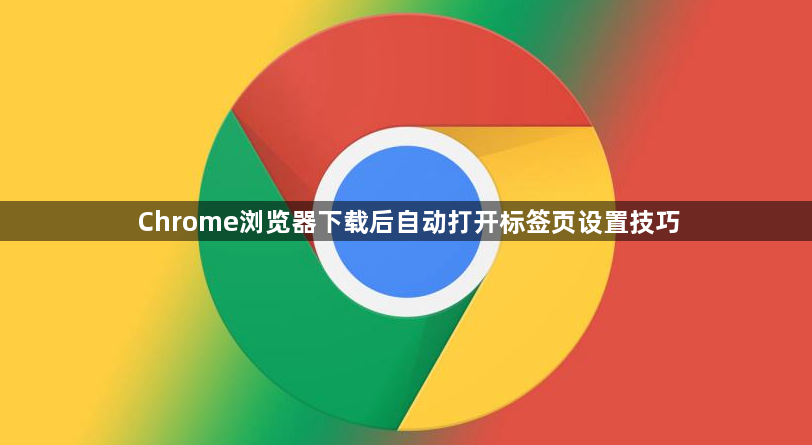
打开Chrome浏览器,点击右上角三个垂直排列的圆点菜单图标。在弹出窗口中选择“设置”,进入配置页面。向下滚动找到“启动时”相关选项,这里控制着浏览器每次开启时的初始行为。
若希望每次启动时都显示空白新标签页,直接选择“打开新标签页”即可满足基础需求。对于需要延续上次浏览进度的用户,可勾选“继续浏览上次打开的页面”,系统会自动恢复关闭前的会话状态。而想要自定义特定网页自动加载的场景,则应点击“打开特定页面或一组页面”右侧的“添加新页面”链接。
在弹出的输入框中填入目标网址URL,例如常用搜索引擎或工作台地址,点击“添加”完成单个站点设定。如需同时打开多个页面,重复上述添加操作即可构建多标签启动组合。所有设置变更均会自动保存,无需额外确认步骤。
为验证效果,可先关闭当前浏览器窗口,再重新打开查看是否按预设方案加载对应标签页。若遇到异常情况,检查所填URL格式是否正确,确保以http://或https://开头且无多余空格字符。通过这种方式,用户能够灵活控制Chrome启动时的标签页展示内容,提升日常使用效率。
通过上述步骤逐步操作,用户能够有效设置Chrome浏览器下载后自动打开标签页的功能。所有方法均基于官方原生功能实现,配合基础交互即可完成完整配置流程。
谷歌浏览器安装包备份恢复与权限配置安全操作指南,提供详细操作步骤和技巧,帮助用户规范操作,保障安装安全。
2026-01-05
Chrome浏览器网页截图功能简单易用,用户可快速捕捉网页内容。高效操作提升资料整理和分享效率。
2025-12-11
介绍如何下载谷歌浏览器正式版并进行基础配置,帮助用户获得稳定版本并快速完成个性化设置。
2025-12-05
Google浏览器支持多款视频录制与直播扩展,适用于会议、教学、游戏等场景,推荐稳定高效插件及详细使用说明。
2025-12-31
google浏览器电脑版下载安装操作简便,技巧与经验分享可帮助用户优化配置并提升使用的稳定性。
2025-12-27
Chrome浏览器下载包版本匹配教程解析实用技巧,帮助用户选择正确版本进行下载安装,保证浏览器顺利部署并稳定运行。
2025-12-12
Chrome浏览器网页滚动流畅度操作策略经过研究实测,实现顺滑滚动体验和高效页面浏览,提升用户操作舒适度。
2025-12-28
谷歌浏览器Windows版下载安装小技巧,指导用户避免常见错误,提高安装成功率和使用稳定性。
2026-01-01
谷歌浏览器支持智能搜索结果筛选功能,用户掌握操作方法后可实现精准查询并提升搜索效率。
2025-11-30
Chrome浏览器多窗口管理技巧经过实测分享,用户可学习高效操作方法,提高多任务处理效率和使用便捷性。
2025-12-18

